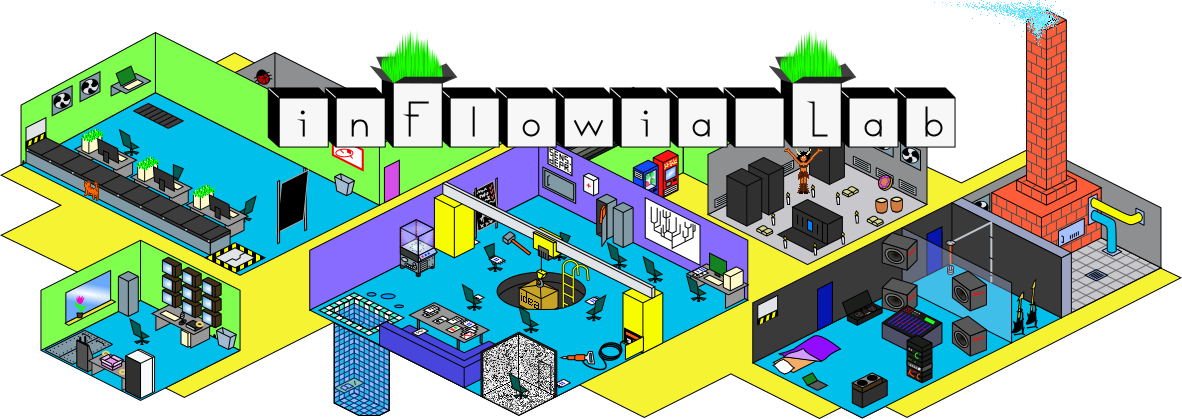GIMP: трюки, хитрости и просто полезные советы, которые ускорят и упростят работу в редакторе
Это динамическая статья. Время от времени она может пополнятся новым контентом, а старый может изменяться или исчезать.
Чтобы понять, появилось ли что-то новенькое взгляните на дату.
Первая дата - дата выхода первой версии статьи.
Вторая дата - дата последних изменений.
Правда, иногда, я забываю обновлять вторую дату... ':)
Чтобы было проще найти новое воспользуйтесь кнопками для подсветки свежих изменений. Заголовки новых добавленных глав, либо фрагменты текста целиком станут выделены в тексте вот таким образом[ NEW! ]. Так что вы сможете либо найти их глазами, либо, если текста много, можете воспользоваться поиском меток [ NEW! ] при помощи поиска по странице.
Если тема для вас очень важна и совсем не хочется пропустить обновления информации лучше будет подписаться на новости и обновления: в группе VK.
Если вы только начинаете знакомство с GIMP, сначала лучше почитайте статью о "нежном" переходе в GIMP с Paint. Впрочем, там может быть полезная информация и для остальных, так как в этой статье я не стал повторять приёмы описанные там. Здесь inFlowia Lab. публикует полезные советы касающиеся конкретно GIMP. Возможно они помогут вам ускорить и упростить рисование и редактирование изображений в этом редакторе.
Под советами указаны версии ПО. К указанной версии относятся все советы находящиеся между ней и ближайшей версией указанной выше по тексту.
Не слишком полагайтесь на отмену!
Изредка случаются совершенно непонятные ?баги? в виде внезапной очистки истории изменений. Полагаю, вам не нужно объяснять, что последствия могут быть разрушительны. Советую периодически делать бэкап проекта.
Закономерность появления пока не выявлена. На панели действий конечно есть кнопка "Удалить все действия из истории", но то что я её случайно нажал, мало вероятно. У меня обычно эта панель не активна. Впрочем если я переключился на неё, кнопка удаления каким-то образом попала в фокус и я нажал пробел или Enter, то такое могло произойти. По умолчанию горячие клавиши на это действие не назначены.
Первый раз когда это случилось, я забыл подтвердить завершение выделения при помощи лассо и вырезал весь слой, потом начал отменять, сразу не отменилось, я яростно потыкал на отмену и "дерьмо случилось". Во второй раз я кадрировал слой, забыл поставить галку "Только текущий слой" и обрезал всё изображение, попытался отменить - сюрпрайз мазафака.
Случалось на:
- Gimp 2.10.11 (AppImage) под Kubuntu 18.04.3 64-bit
Быстро спрятать инструменты
По кнопке Tab все панели инструментов быстро прячутся и по ней же возвращаются обратно. Очень удобно, если любишь обложиться инструментами, и вся картинка постоянно не влезает.
Увеличивай быстро как 1, 2, 3
На цифровые клавиши 1, 2, 3, и так далее вы меняете масштаб.
- 1 - 100 %
- 2 - 200 %
- 3 - 400 %
Быстро таскать картинку "рукой"
Если рисуете с большим увеличением можно очень легко и быстро перемещать видимую часть изображения на пробел + перетягивание левой кнопкой.
Если вдруг перестало работать - кликните по картинке.
Хватит прикидывать "на глазок"
когда есть линейка. Вызывается на Shift + M, либо главное меню -> инструменты -> измеритель.
Увеличивай размер кисти на лету
Кнопки "[" и "]" - увеличивают и уменьшают размер текущего инструмента.
Меняй цвета кисти на лету
Кнопка X - переключает между двумя так называемыми цветами переднего плана и фона - это два квадратика с цветами под панелью инструментов. Кликая на каждый из них можно задавать им цвета, чтобы потом быстро менять их при рисовании. Очень удобно при рисовании чего либо с обводкой.
Перестало работать выделение
Если при этом ещё и пишет на панели подсказок: "Can not intersect with an empty selection., значит первым делом проверь режим выделения (это на панели параметров инструмента, в самом верху там где 4 иконки с квадратиками). Если выбран, например, режим "пересечь с текущим выделением", то вы не сможете выделить ничего если вы выделяете за рамками выделения, которое сделали до этого.
Если не сильно понимаешь режимов выделения, просто выбирай всегда самый левый "Заменить текущее выделение".
Видеть точный размер выделения
Добавь на панель инструментов вкладку Указатель. На ней в разделе Выделение есть строчки Ш и В - это и есть точные ширина и высота выделенной области, указанные в пикселах.
Работало так на:
- Gimp 2.10.0 под Windows
- Gimp 2.10.8 под UbuntuStudio 18.04.2 64-bit
Узнать, что делает сочетание клавиш, которое ты случайно нажал.
Способ 1: посмотрите в истории действий. Но если вы после этого нажали ещё много чего или там указано что-то непонятное тогда...
Способ 2: зайдите в настройки сочетаний клавиш, выберите любое действие на которое не назначена ни одно сочетание клавиш и попытайтесь назначить ему то, что вы случайно нажали. Если назначилось - поздравляю, вы ничего не натворили, эта комбинация клавиш ничего не делала. В противном случае появится окно, в котором будет сказано, где задействована эта комбинация.
Включите цветные значки
Главное меню -> Правка -> Параметры -> Интерфейс -> Тема значков -> Legacy
Безусловно это дело вкуса, но мне кажется цветные значки куда быстрее запоминаются и впоследствии гораздо быстрее ищутся глазами. Понятия не имею, какими неведомыми тропами современный дизайн интефейсов пришёл к этому двуцветному недоразумению.
- Красиво?
- Да.
- Удобно?
- Ну хз...
Чтобы применился новый fps при воспроизведении анимации "перезагрузите изображение"
Изменение количества кадров в секунду применится только если нажать зелёную кнопку с круглой стрелкой рядом с кнопками управления воспроизведением. Либо после переоткрытия окна просмотра анимации.
Работало так на:
- Gimp 2.10.0 под Windows
- Gimp 2.10.8 под UbuntuStudio 18.04.2 64-bit
- Gimp 2.10.11 (AppImage) под Kubuntu 18.04.3 64-bit
Аккуратнее с Ctrl+E
Это всё равно что "сохранить" только экспорт. То есть если вы уже экспортировали что-то, то нажатие Ctrl+E перезапишет без единого вопроса то что уже было экспортировано. Очень легко перепутать с Ctrl+Shift+E, которая как раз является "безопасным" экспортом с выводом вопросов о том под каким именим сохранить и т.д.
Помогло? :)
Черкани Инфловии пару строк если нашёл здесь помощь. Можешь писать под любым постом в группе VK или по старинке на почту: inFlowia@netc.it :)
inFlowia Lab. не делает добро за деньги, но знать, что её труды кому-то помогают очень классно. Если тебе помогли - не поленись, всего пара слов: "Спасибо! Помогло :)" сделают дни инфловии светлее. ^^
Количество откликнувшихся: 8